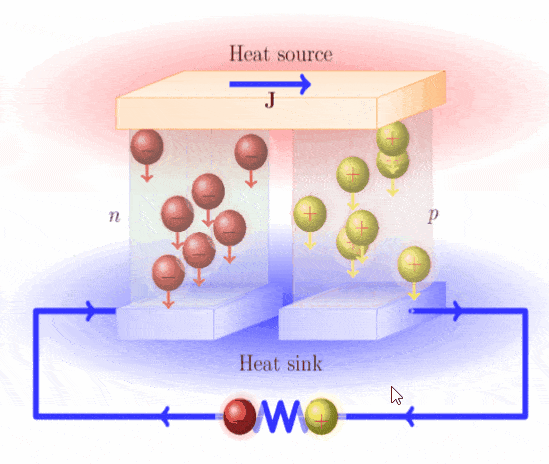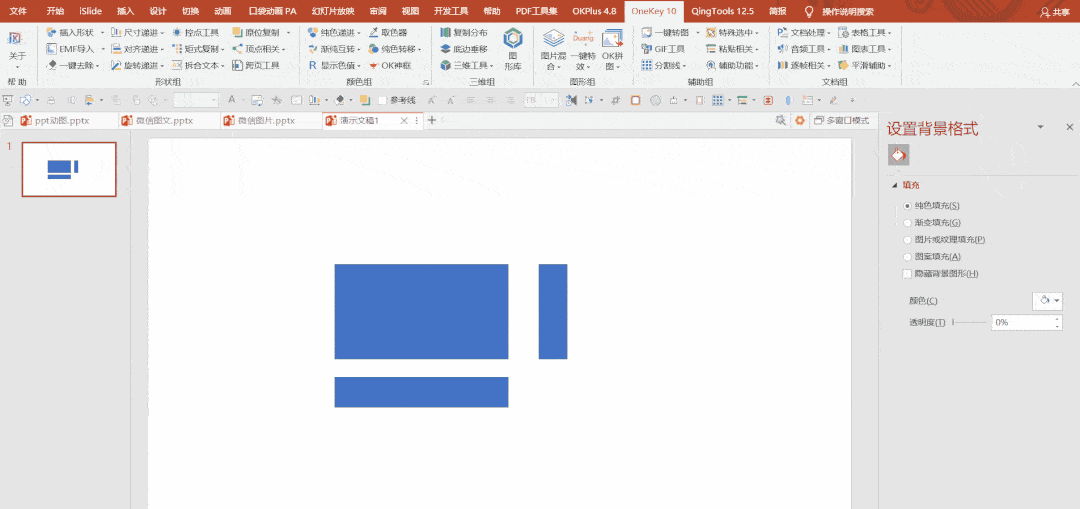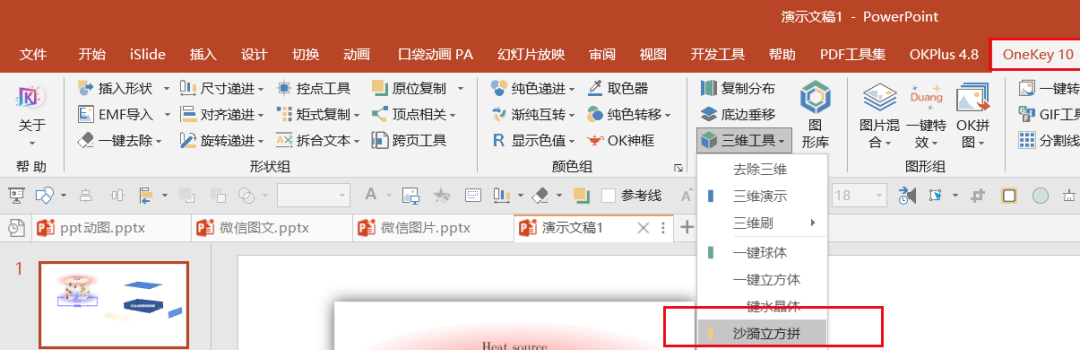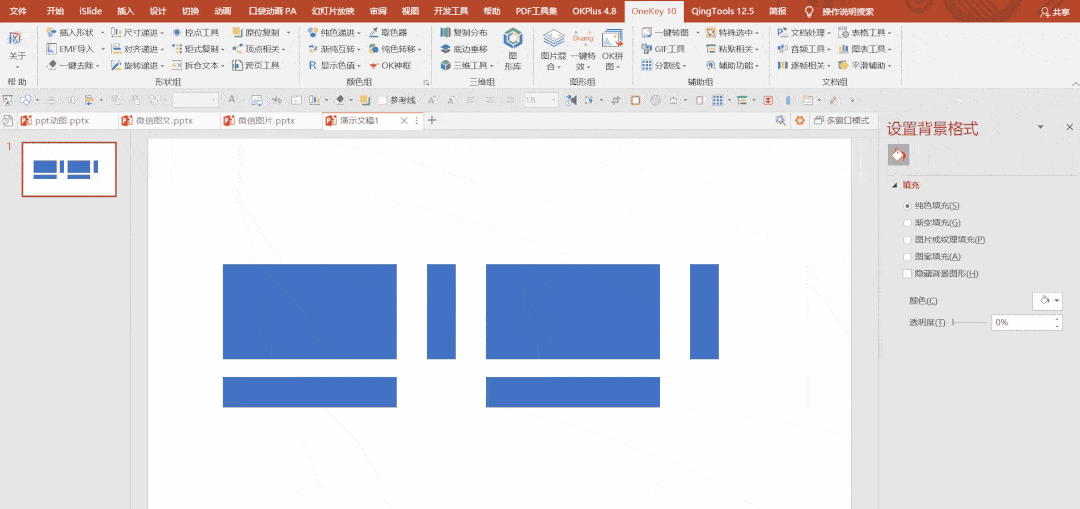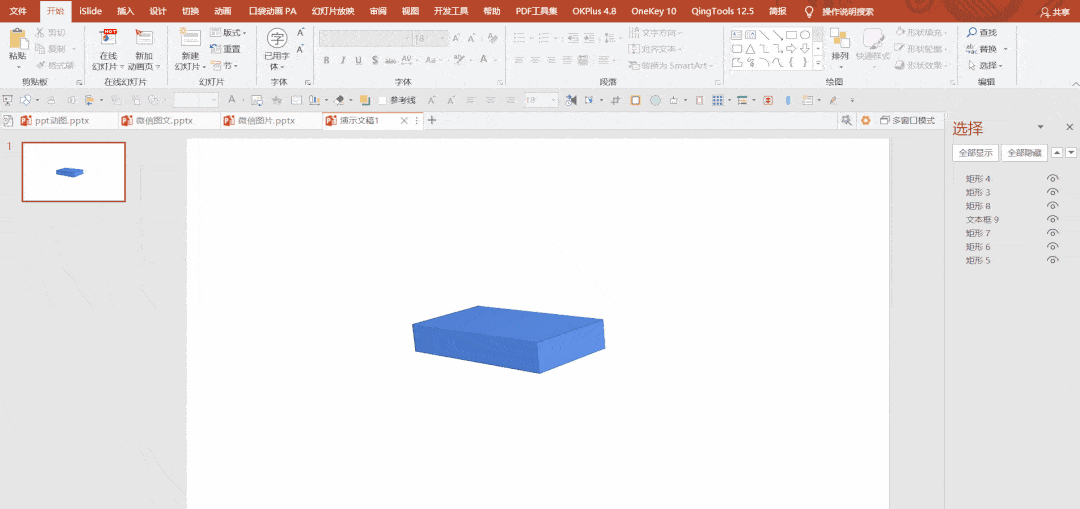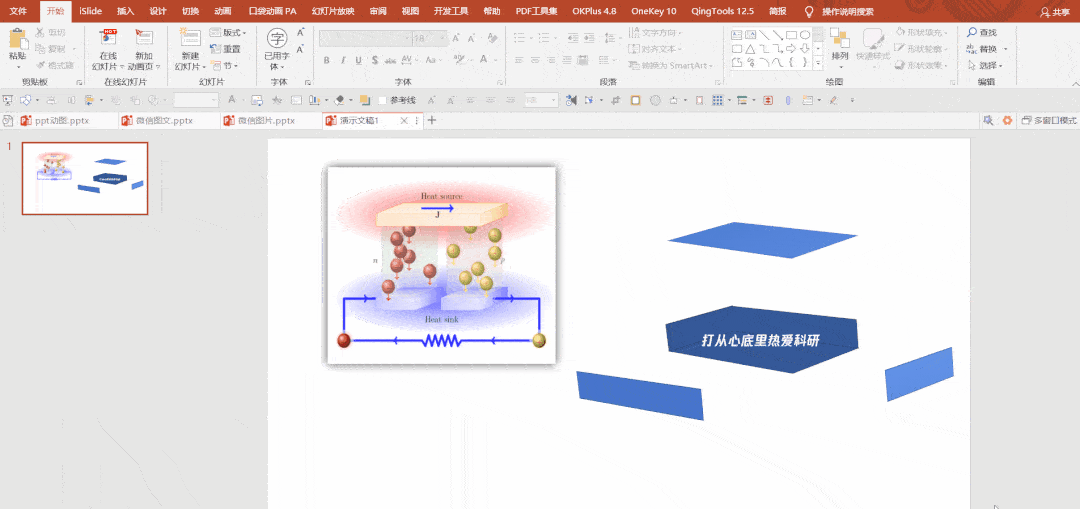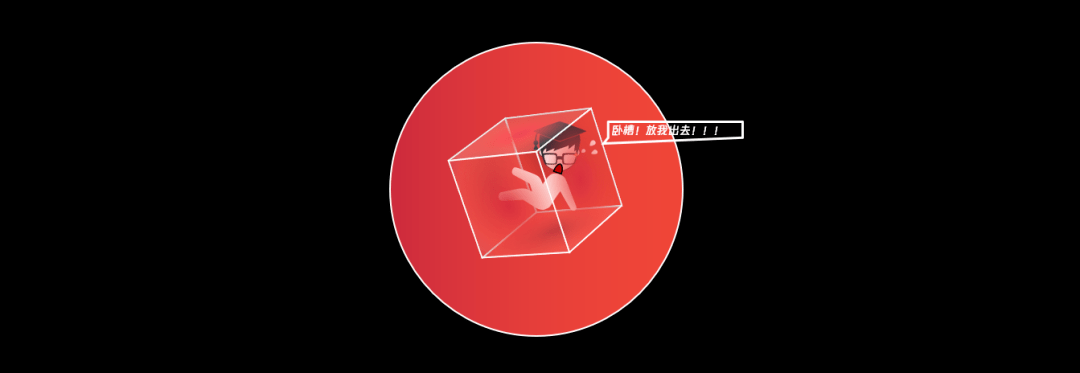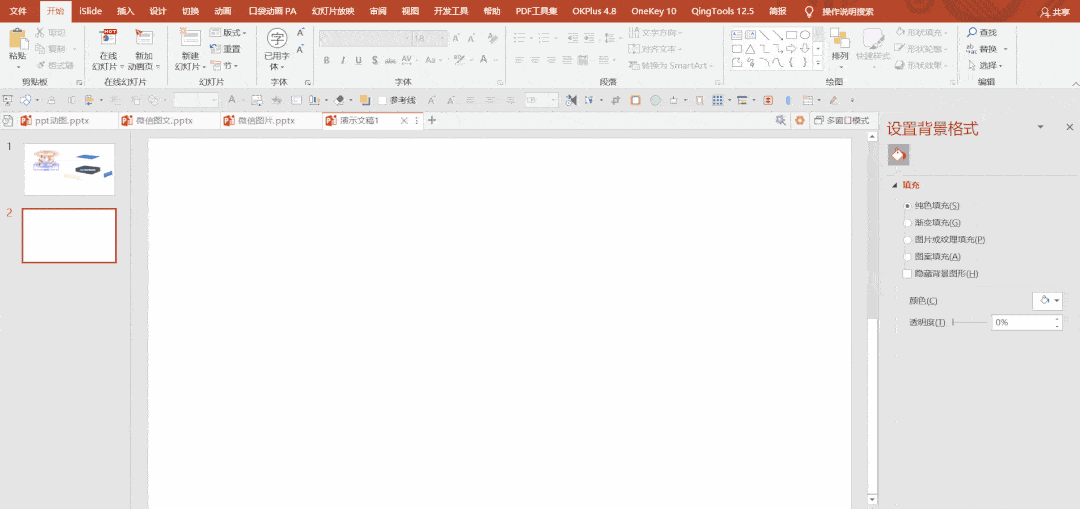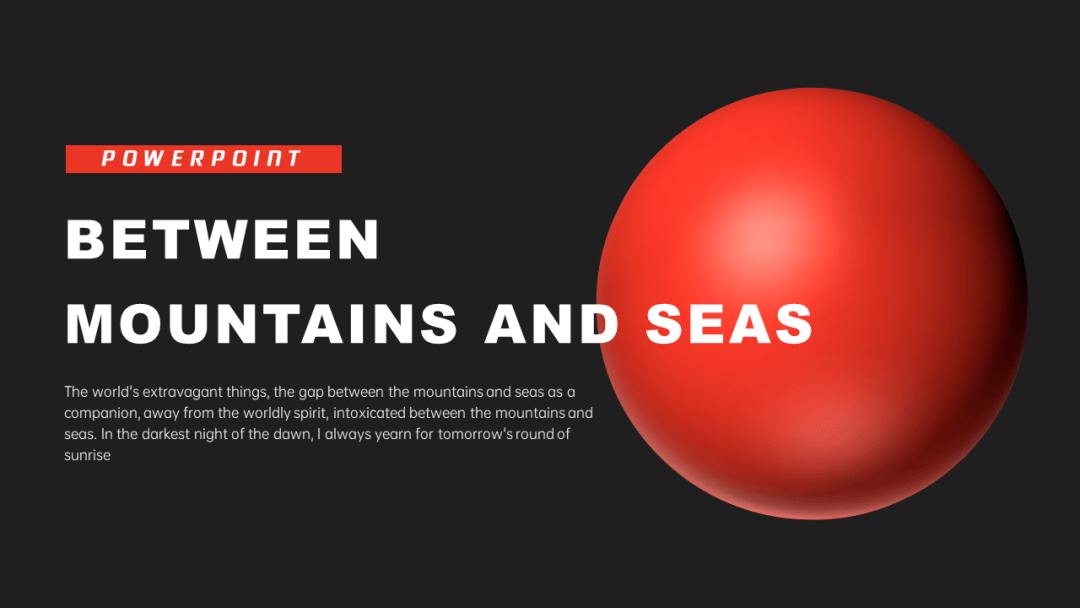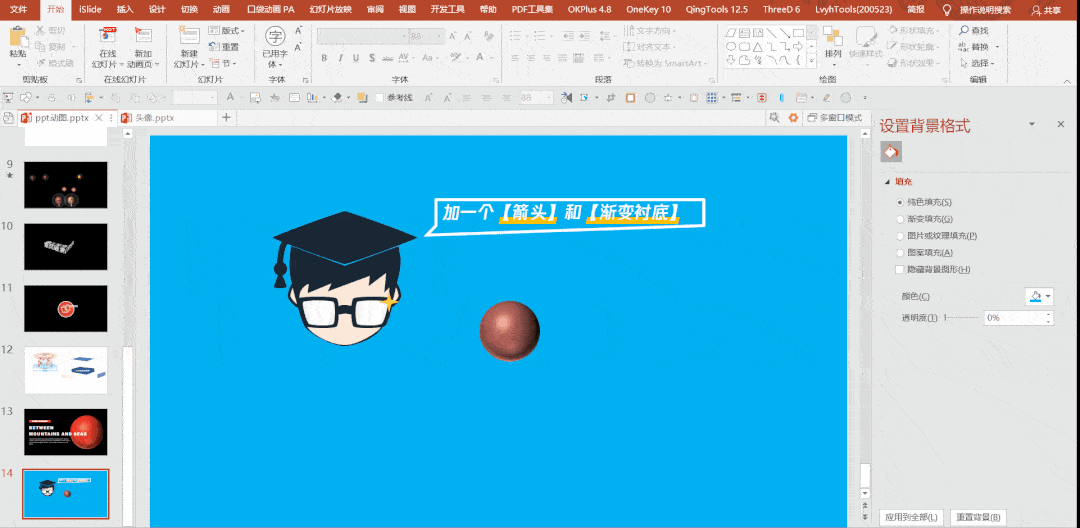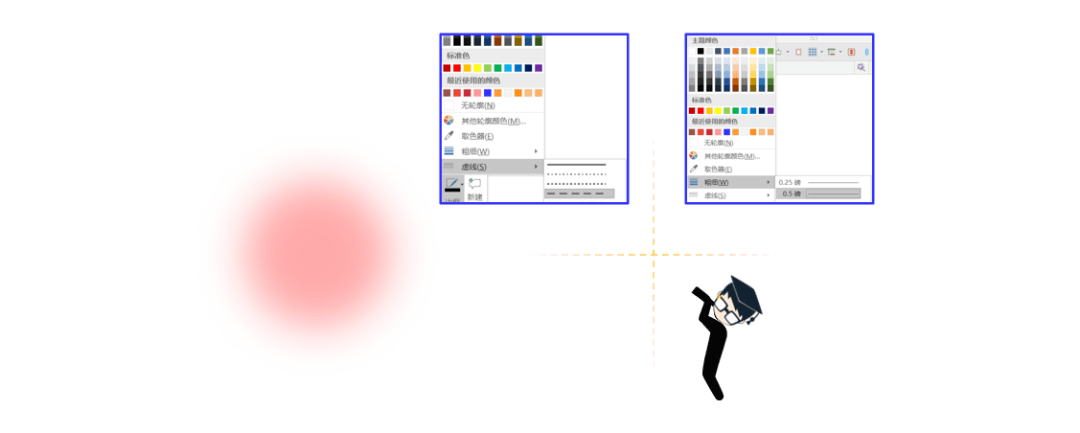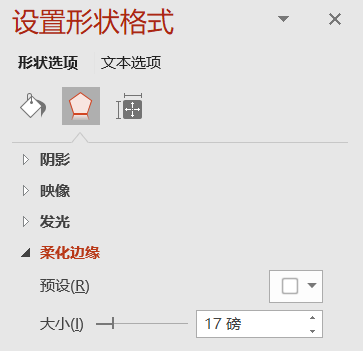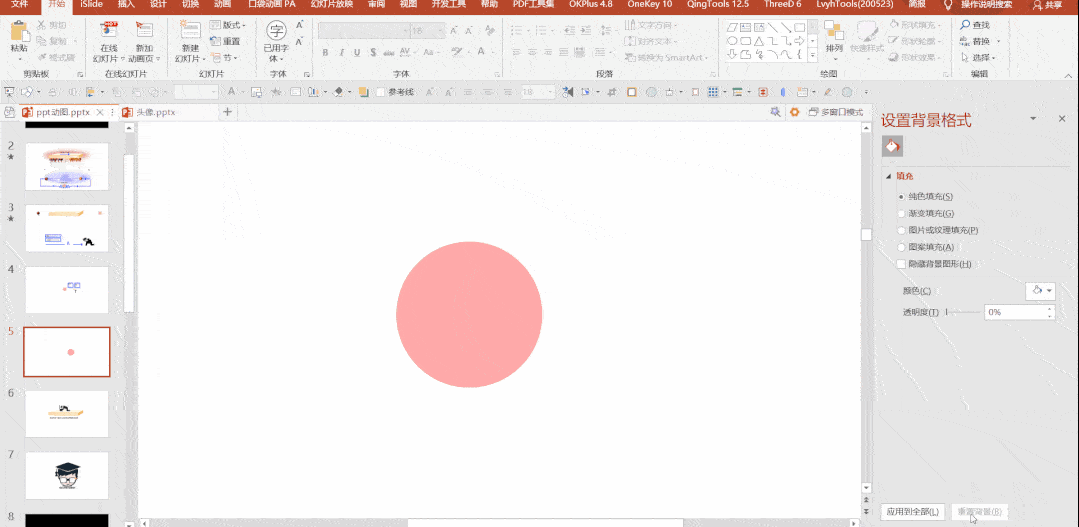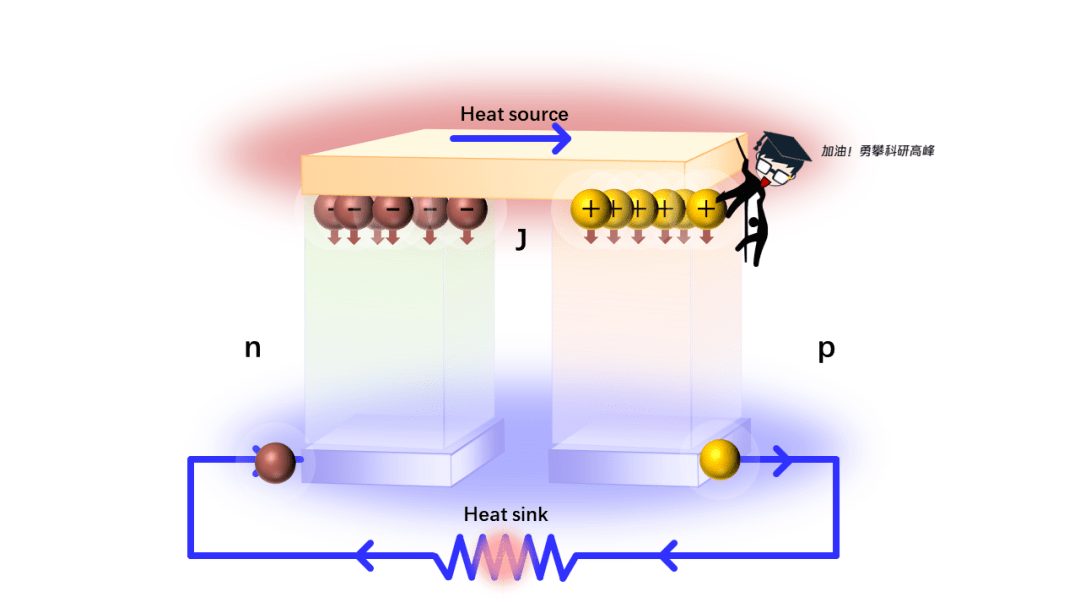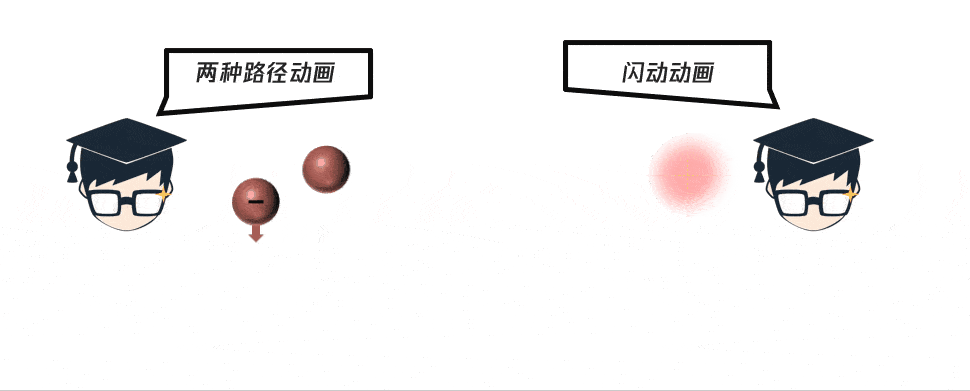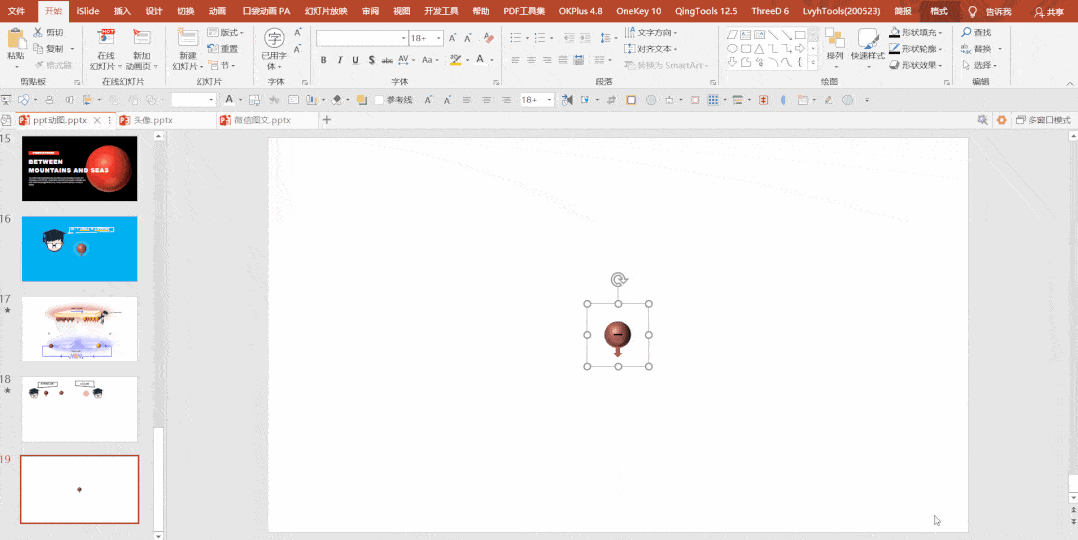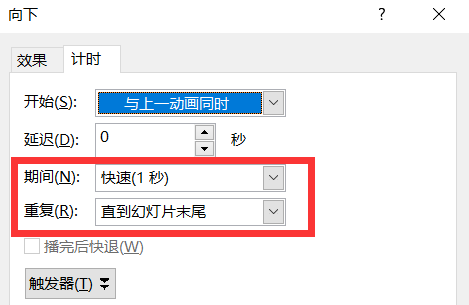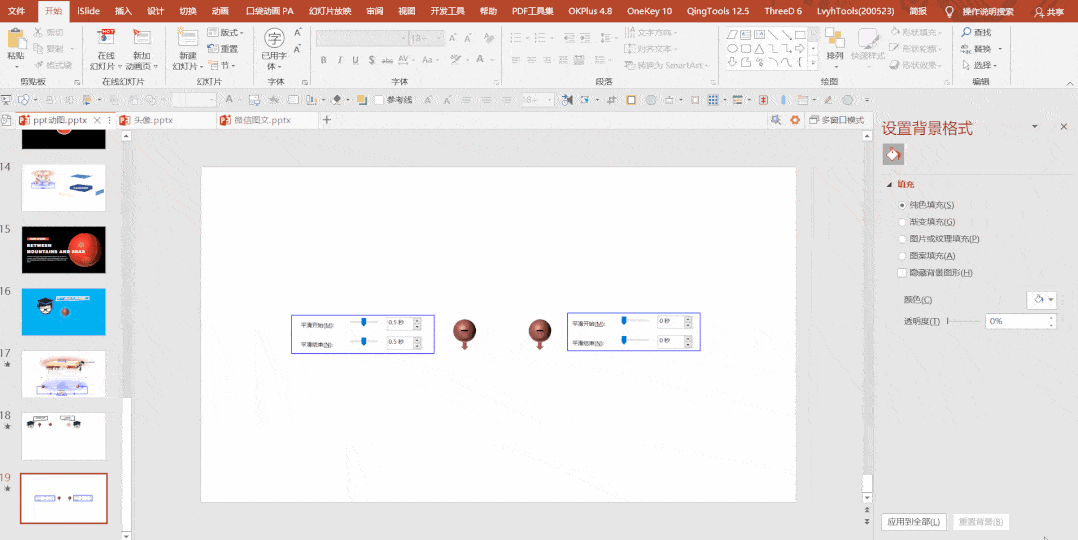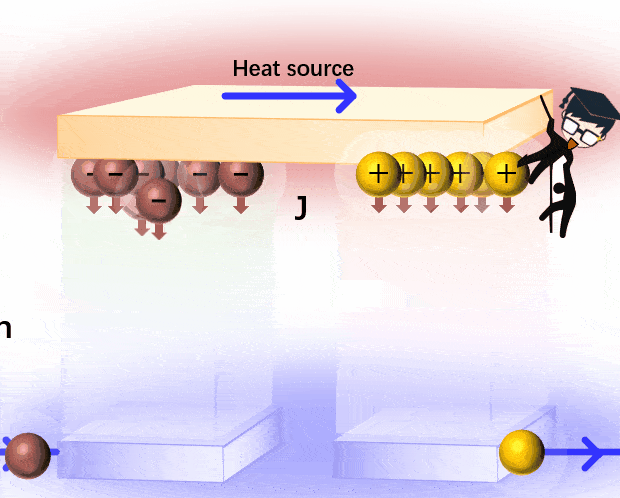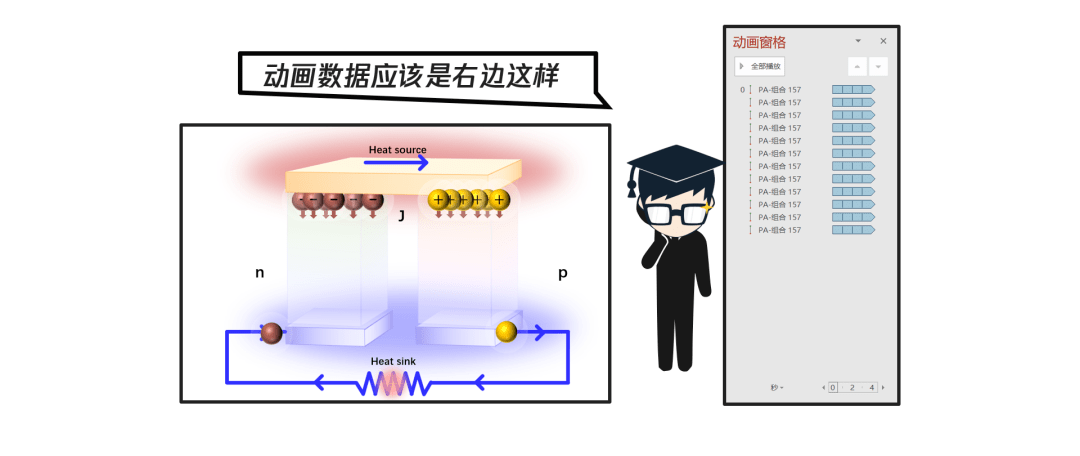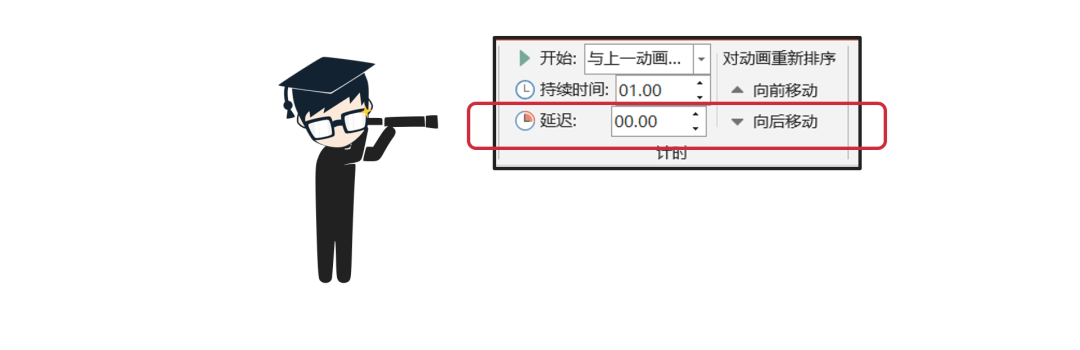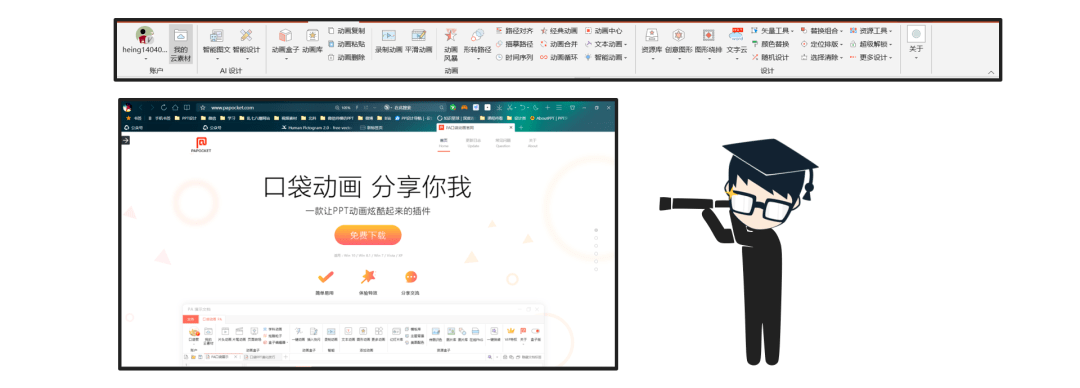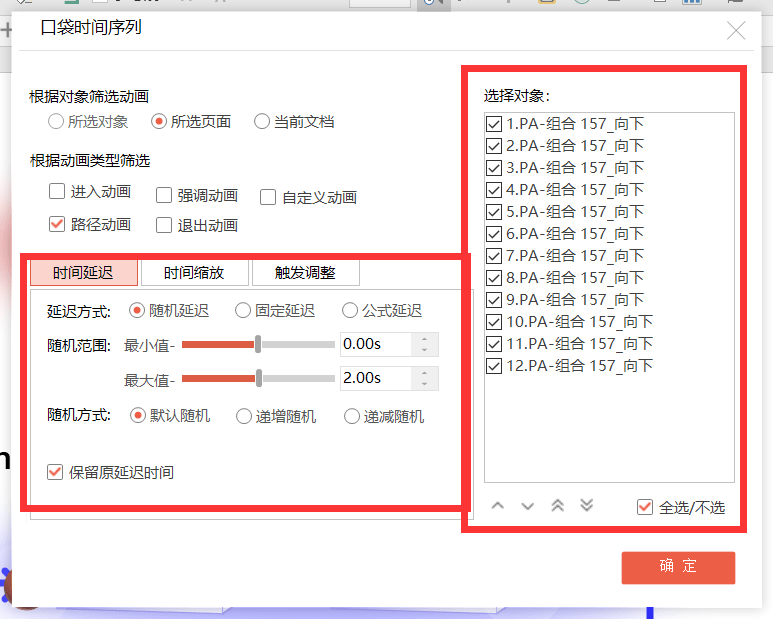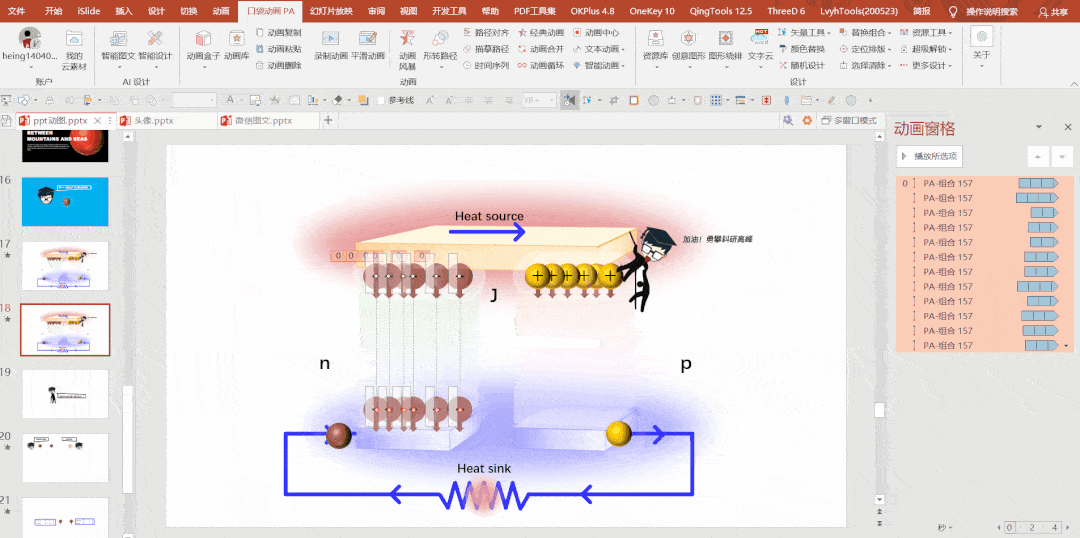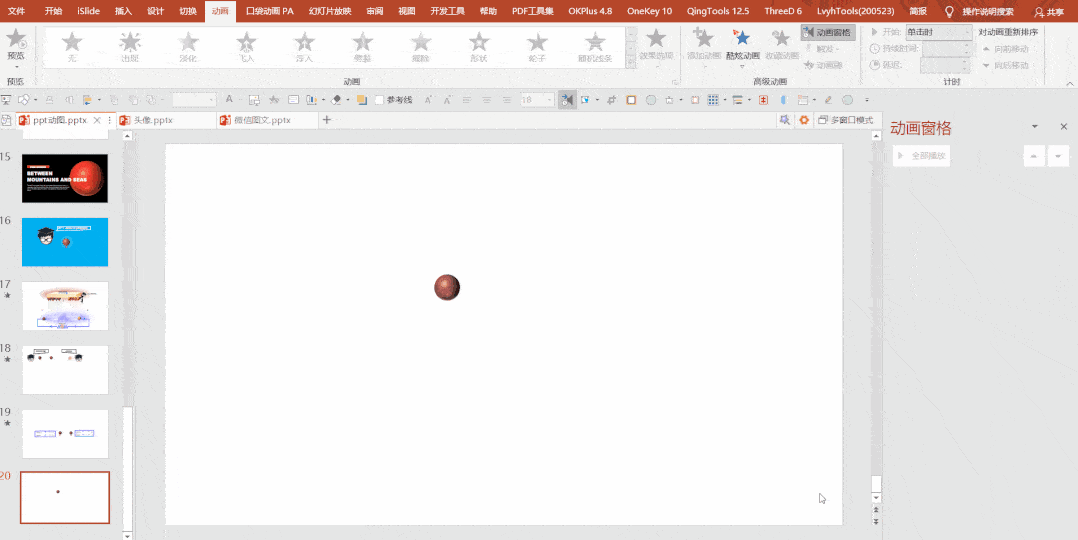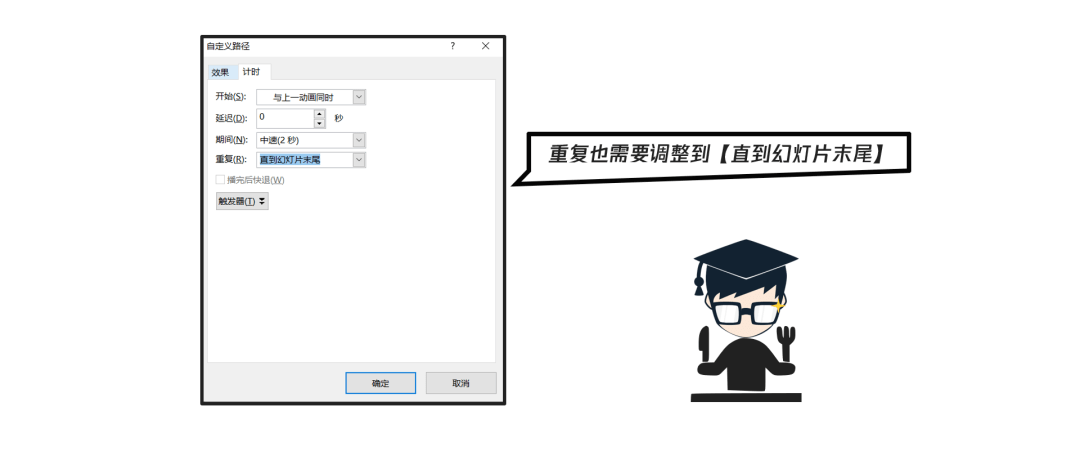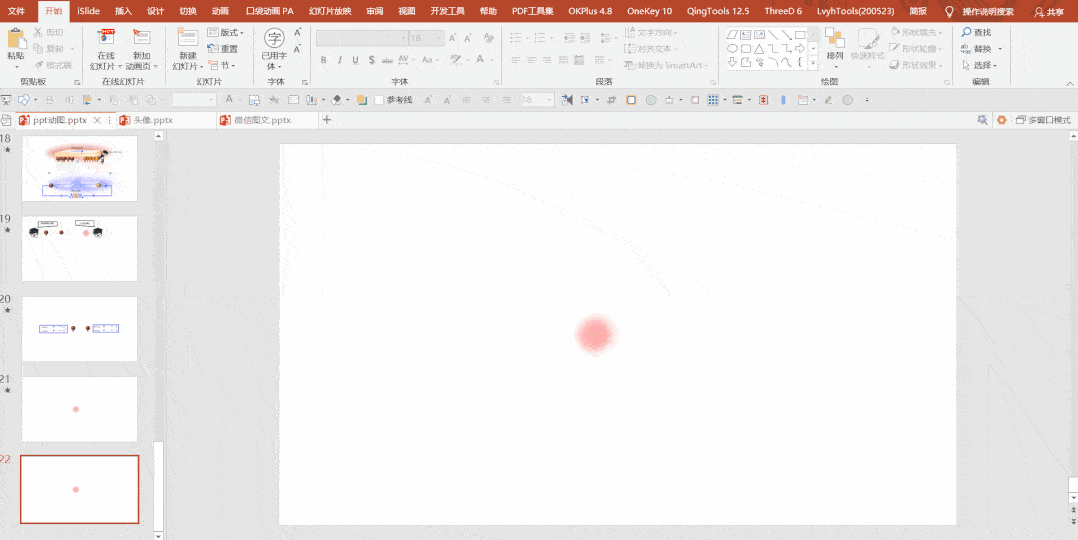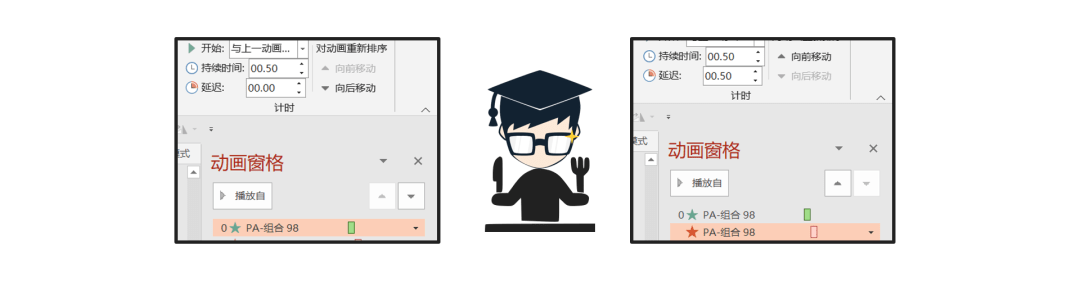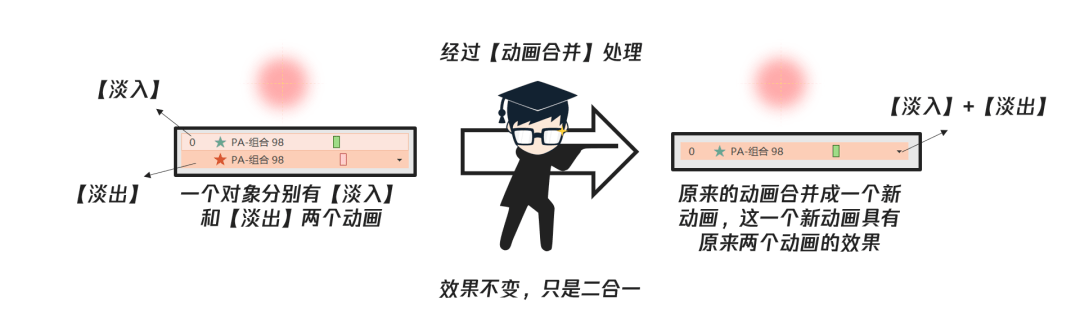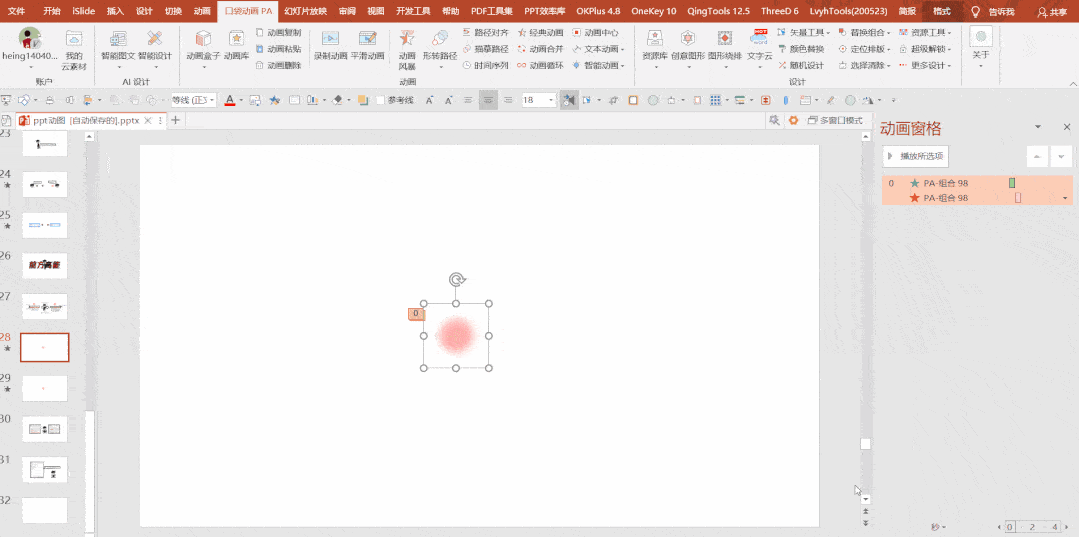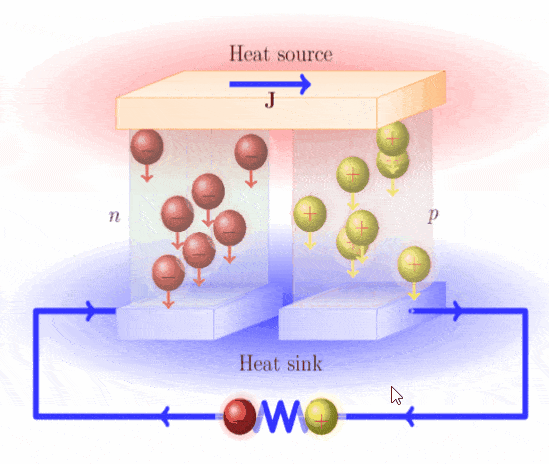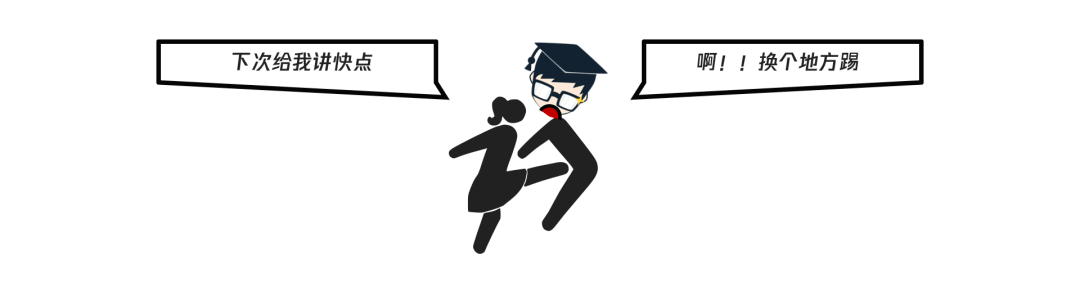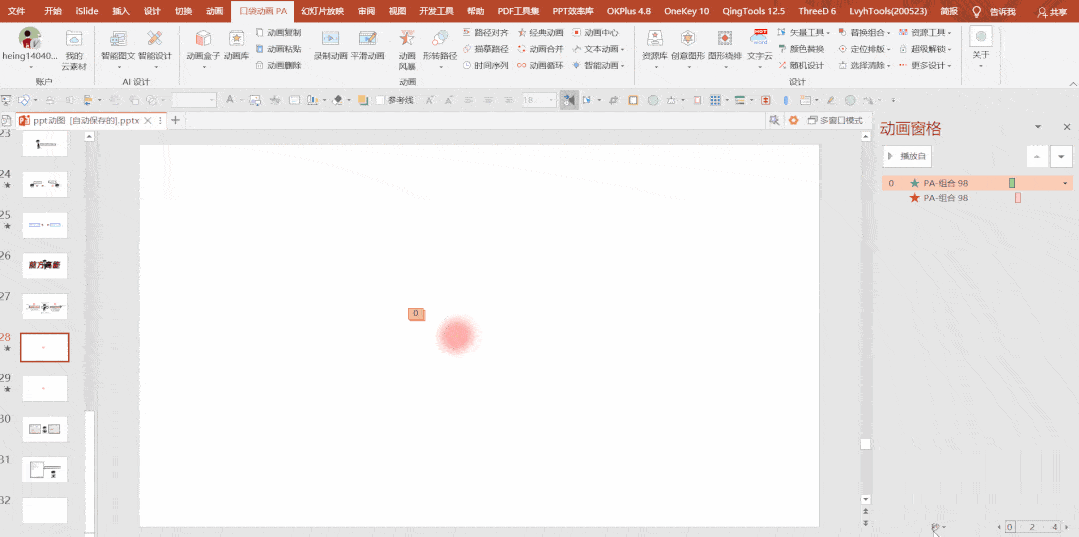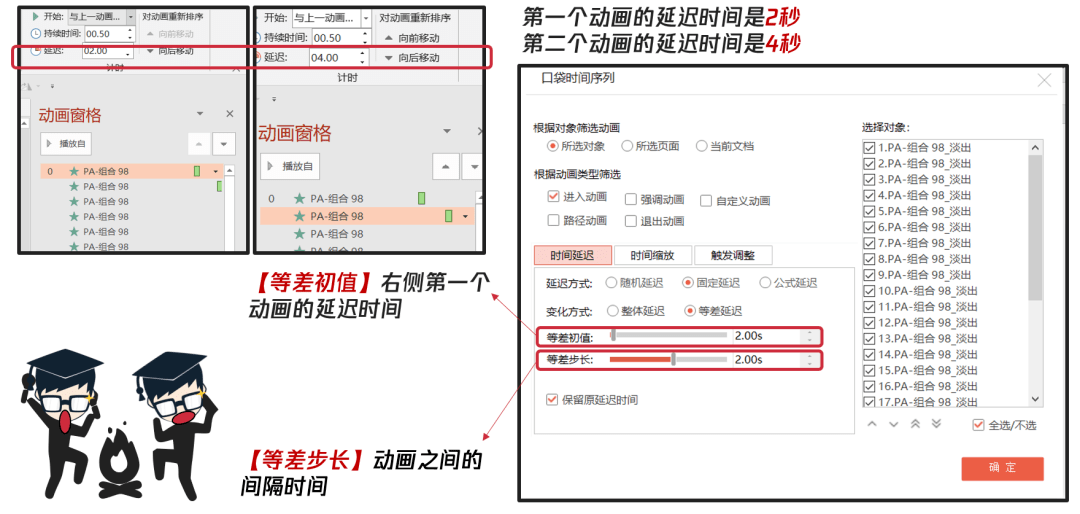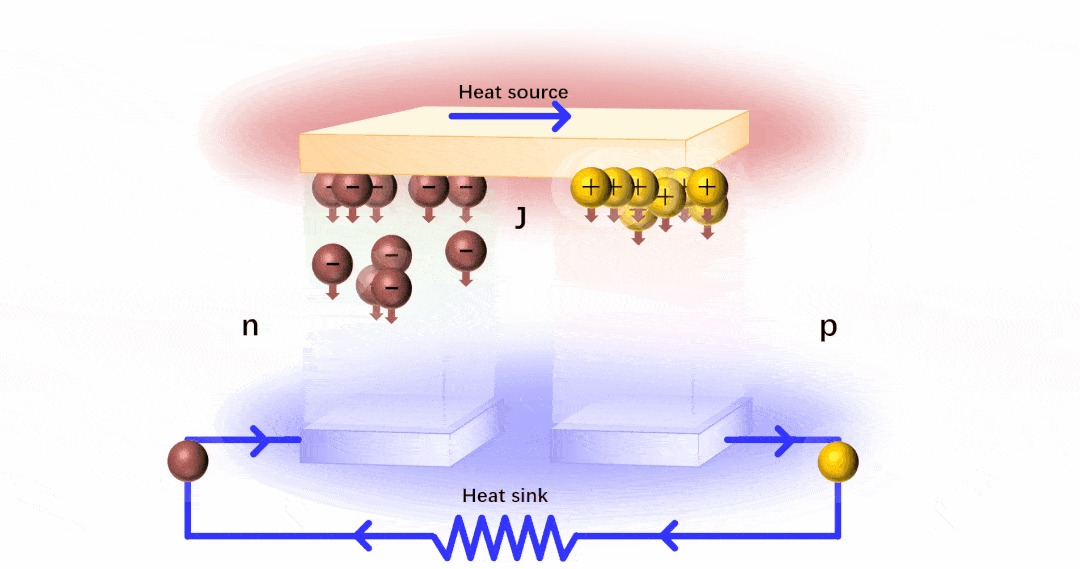厉害了!教你用PPT绘制科研动画!!! |
您所在的位置:网站首页 › ppt如何制作动画片 › 厉害了!教你用PPT绘制科研动画!!! |
厉害了!教你用PPT绘制科研动画!!!
|
原理学会之后就可以用 PPT绘制简单的图形和动画!
1.首先是六面体的绘制 先画 三个矩形,然后按住 Ctrl选择它们, OK插件-三维工具-沙漪立方拼
当然你也可以把这三个矩形复制一份,用 六个矩形
这样做最大的好处就是六个面 都是可以编辑的
快打开你的盒子,看看你是不是打从 心底热爱科研
每个面的颜色编辑和普通色块是一样的, 如果你有图片参考可以用 取色器吸取一下颜色,
当然也可以加一些 脑洞
好了不皮了,下一个图形 2.球体的绘制 没错就是它, 首先,画一个 圆, OK插件-三维工具-一键球体
如果你说我的圆画的很棒,没错都是我 不分昼夜的看文献导致的 然后我看到这么圆润的球就忍不住 盘一张封面
没错, 整洁的排版胜过任何的花里胡哨 回归正文,我们加上剩余的 箭头元素和一个渐变衬底
3.线段与柔边圆 注意一下 线端类型和 连接类型, 箭头就是三条线段哦!
那这个 柔边圆怎么画呢,没错!就是 柔滑边缘
然后就是 简简单单调个颜色,然后 亿点点的把它 组合起来
首先我们先来 明确一下要做那些动画
OK!我们从左向右做,从左至右,分别是 【直线路径动画】、【折线路径动画】、【闪动动画】 首先是 【直线路径动画】
注意我们一定要把重复次数调成 【直到幻灯片末尾】,这样它才会一直 重复运动
注意一定要调整一下动画 【平滑开始】与 【平滑结束】 平滑开始/结束 为零是比较符合这个电子的运动状态 看一下区别
平滑开始,就是动画对象从静止到运动有一个 加速的过程 这种 随机散落的效果是怎么做的呢
首先我们 复制多份这个电子
因为电子下落的开始时间不一样,所以需要调整电子的 动画延迟
虽然你可以 直接用手一个一个设置,前提是电子动画 数量少, 但是如果有几百个呢,直接睡在实验室吧!
这时候让 PA插件来拯救你吧!
不打广告,是真好用!!! 这次使用的是 PA插件的 【时间序列】
好的!省去你熬夜的时间, 【点赞】【再看】【转发】走一波吧! 然后是 【折线路径动画】
注意按住 Shift绘制 水平垂直路径,
接下来绘制这个 【闪动动画】 给对象添加 【淡入】与【淡出】动画,然后调整一下淡出的延迟时间
OK,接下来就是本篇教程 最难的地方了,请大家搬好小板凳
首先,介绍一下 动画合并,
操作一下
然后我们分析一下原图
可以发现下方的柔边圆 并不是开始就闪动出现, 而是等左右两个电子 碰撞后再闪动出现, 并且两个电子每 隔相同一段时间碰撞一次, 所以柔边圆就每隔相同一段时间 也闪动一次, OK,根据对原图的观察,设置一下 柔边圆的动画属性, 柔边圆 第一个动画开始出现的时间是 2秒末,持续时间为 0.5秒,后消失 第二个动画就在 第4秒末的时间出现,持续时间也是 0.5秒,
后依次类推。 妈耶!!!文字终于讲完了,不知道你 学废了吗? 动态教学
其中涉及到PA插件的 【动画复制】与 【动画粘贴】,一看就会不再赘述 解释一下, 等差延迟
然后我们看一下最终效果
OK!大功告成!返回搜狐,查看更多 |
【本文地址】
今日新闻 |
推荐新闻 |